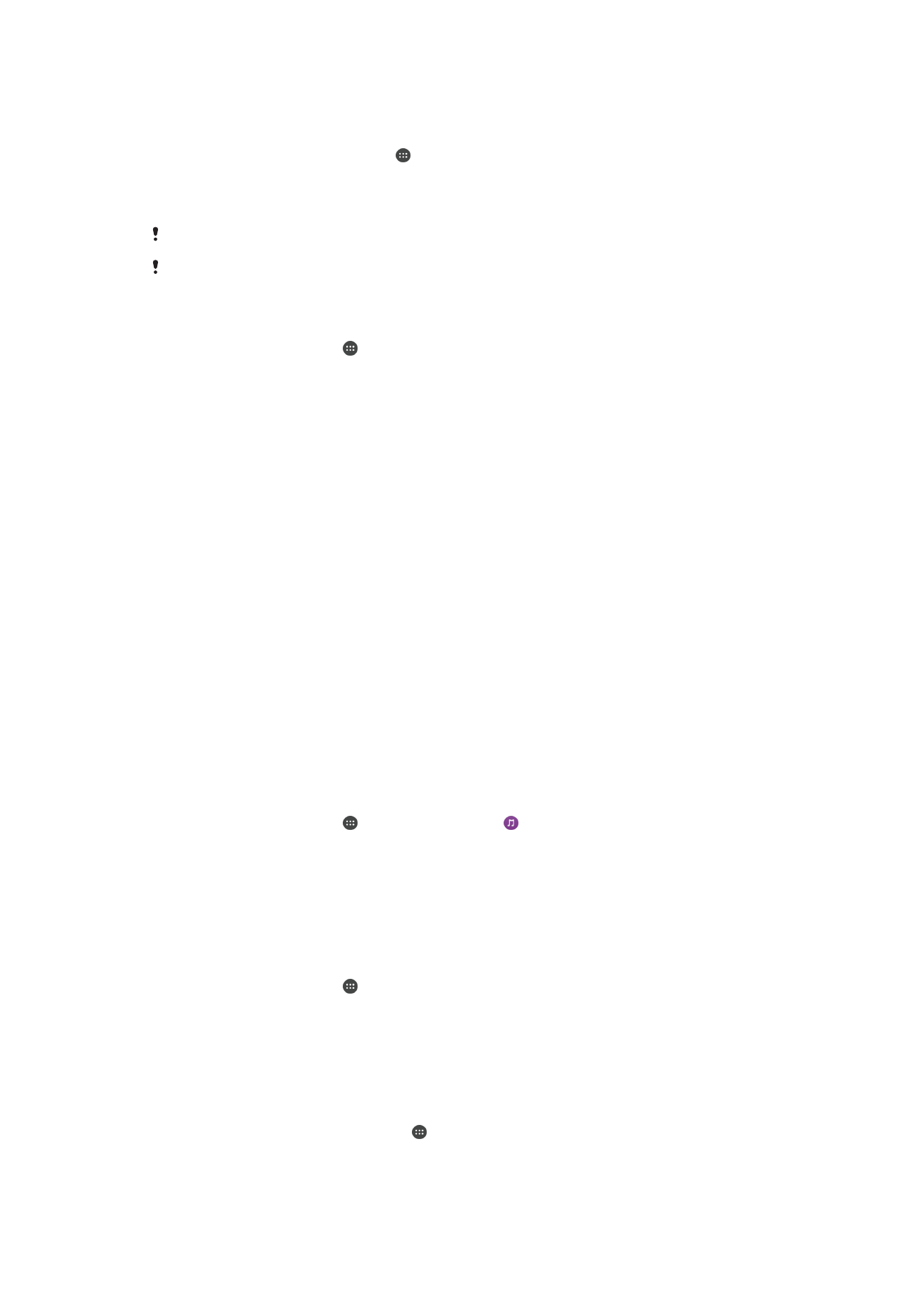
Enggo bareng isi karo piranti DLNA Certified™
Sampeyan bisa ndeleng isi media puter sing disimpen ing piranti utawa ing piranti liyane
kayata TV utawa komputer. Piranti iki kudu ing jaringan nirkabel sing padha lan bisa
awujud TV utawa speaker Sony, utawa produk sing kudu entuk DLNA Certified™ saka
Digital Living Network Alliance. Sampeyan uga bisa ndeleng utawa muter isi saka piranti
DLNA Certified™ liyane ing piranti.
Sawise ngatur media sing dienggo bareng ing antarane piranti, sampeyan bisa, contone,
ngrungokake file musik sing disimpen ing komputer saka piranti, utawa ndeleng potret
sing dijupuk nganggo kamera piranti ing TV layar amba.
Muter file saka piranti DLNA Certified™ liyane ing piranti sampeyan
Nalika muter file saka piranti DLNA Certified™ liyane ing piranti sampeyan, piranti liyane
iki tumindak minangka server. Ing tembung liyane, piranti enggo bareng isi liwat jaringan.
Piranti server kudu mbisakake fungsi enggo bareng isi lan menehi akses ijin menyang
piranti sampeyan. Piranti server kudu disambung karo jaringan Wi-Fi® sing padha karo
piranti sampeyan.
Muter trek musik sing dienggo bareng ing piranti
1
Pesthake yen piranti sing arep digunakake kanggo enggo bareng file wis sambung
karo jaringan Wi-Fi® sing padha karo piranti sampeyan.
2
Saka Layar ngarep, tutul , banjur golek lan tutul .
3
Seret pojok kiwa layar ngarep Musik nengen, banjur tutul
Jaringan ngarep.
4
Pilih piranti saka dhaptar piranti sing sambung.
5
Jlajah folder sing sambung karo piranti banjur pilih trek sing sampeyan pengin
puter. Yen wis dipilih, trek wiwit muter kanthi otomatis.
Muter video sing dienggo bareng ing piranti
1
Pesthake yen piranti sing arep digunakake kanggo enggo bareng file wis
disambung karo jaringan Wi-Fi® sing padha karo piranti.
2
Saka Layar ngarep, tutul , banjur temokake lan tutul
Video.
3
Seret pinggir kiri layar ngarep Video menyang tengen, banjur tutul
Piranti.
4
Pilih piranti saka dhaptar piranti sing kasambung.
5
Jlajah folder sing disambung karo piranti banjur pilih video sing arep diputer.
Ndeleng potret sing dienggo bareng ing piranti
1
Pesthake yen piranti sing arep digunakake kanggo enggo bareng file wis
disambung karo jaringan Wi-Fi® sing padha karo piranti sampeyan.
2
Saka Layar ngarepsampeyan, tutul , banjur golek lan tutul
Album lagu.
3
Seret pojok kiwa layar ngarep Album nengen, banjur tutul
Piranti.
4
Pilih piranti saka dhaptar piranti sing kasambung.
5
Jlajah folder piranti sing kasambung banjur pilih potret sing arep dideleng.
111
Iki penerbitan versi Internet. © Dicetak khusus kanggo keperluan pribadi.
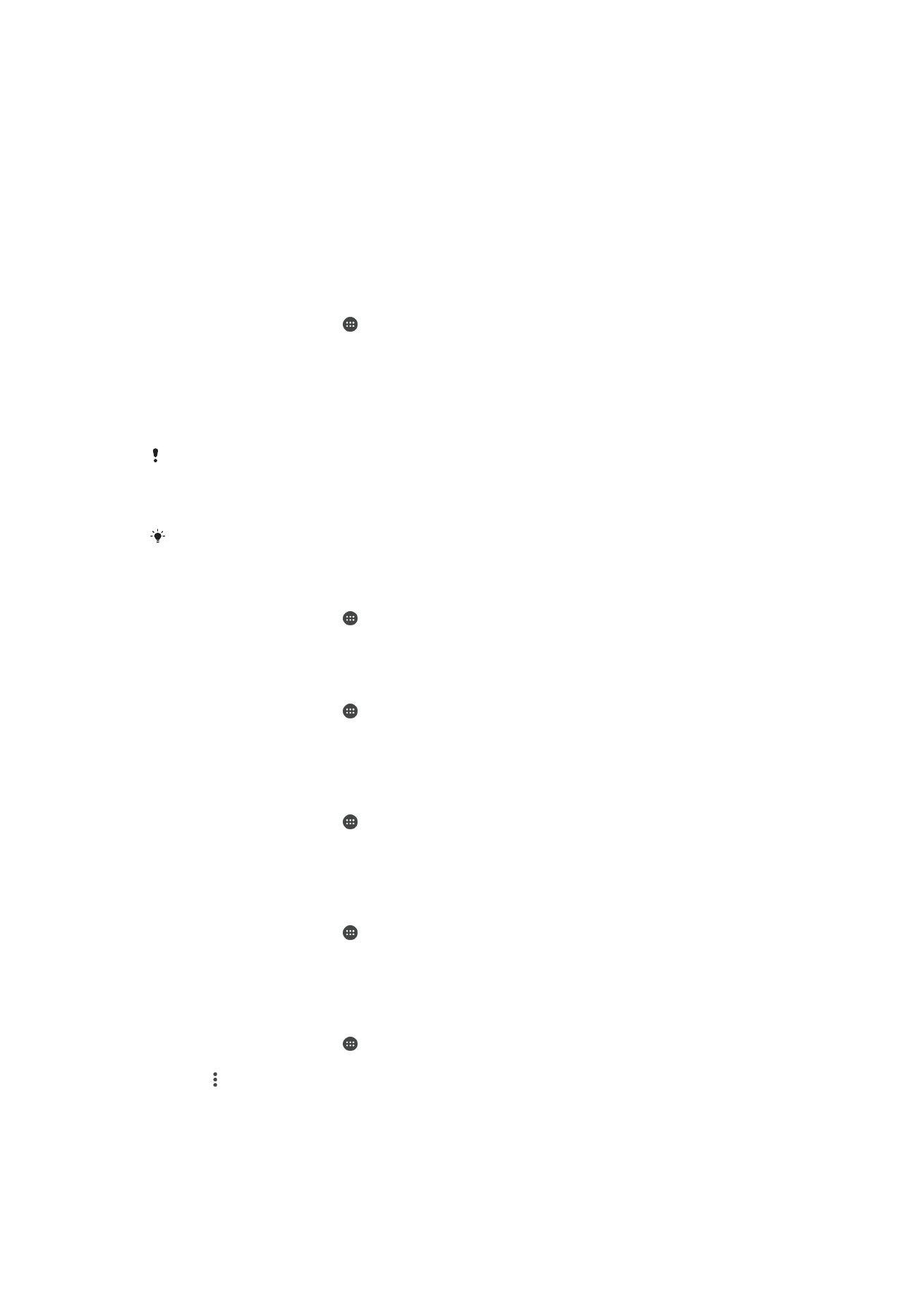
Muter file saka piranti DLNA Certified™ liyane ing piranti sampeyan
Sakdurunge bisa ndeleng utawa muter file media saka piranti sampeyan ing piranti DLNA
Certified™, sampeyan kudu ngatur wiwitan fungsi enggo bareng file ing piranti. Piranti
sing digunakake enggo bareng isi kuwi disebut piranti klien. Contone, TV, komputer
utawa tablet bisa tumindak minangka piranti klien. Piranti sampeyan tumindak minangka
server media yen nyedhiyakake isi kanggo piranti klien. Nalika ngatur wiwitan fungsi
enggo bareng file ing piranti, sampeyan uga kudu menehi ijin akses menyang piranti
klien. Yen kuwi wis ditindakake, piranti kaya mengkono kuwi katon minangka piranti
kadhaptar. Piranti sing ngenteni ijin akses didhaptar minangka piranti ketundha.
Ngatur wiwitan enggo bareng file karo piranti DLNA Certified™ liyane
1
Sambung piranti menyang jaringan Wi-Fi®.
2
Saka Layar ngarep, tutul , banjur golek lan tutul
Setelan > Konektivitas
Xperia™ > Server media.
3
Seret tandha geser ing jejere
Anggo bareng media nengen.
4
Gunakake komputer utawa piranti klien DLNA™ ing jaringan Wi-Fi® sing padha
kanggo nyambung menyang piranti sampeyan.
5
Kabar katon ing garis status piranti. Bukak kabar banjur setel ijin akses dalan
kanggo saben piranti klien sing upaya nyambung menyang piranti.
Langkah kanggo ngakses dalan media ing piranti nggunakake klien DLNA™ beda-beda ing
antarane piranti klien. Wacanen Pandhu pangguna piranti klien kanggo mangerteni katrangan
liyane. Yen piranti ora bisa diakses saka klien ing jaringan, priksa apa jaringan Wi-Fi®
sampeyan aktif.
Sampeyan uga bisa ngakses dalan menu
Server media ing aplikasi Musik kanthi nyeret
pinggir kiwa layar ngarep Musik menyang tengen, banjur tutul
Setelan > Server media.
Mandheg nganggo bareng file karo piranti DLNA Certified™ liya
1
Saka Layar ngarep, tutul .
2
Temokake banjur tutul
Setelan > Konektivitas Xperia™ > Server media.
3
Seret panggeser ing jejere
Anggo bareng media menyang kiwa.
Nemtokake idin akses kanggo piranti sing ketundha
1
Saka Layar ngarep, tutul .
2
Temokake banjur tutul
Setelan > Konektivitas Xperia™ > Server media.
3
Pilih piranti saka dhaptar
Piranti sing ditundha.
4
Pilih tingkatan idin akses.
Nggenti jeneng piranti sing kadhaptar
1
Saka Layar ngarep, tutul .
2
Temokake banjur tutul
Setelan > Konektivitas Xperia™ > Server media.
3
Pilih piranti saka dhaptar
Piranti kadhaptar, banjur pilih Ganti jeneng.
4
Tik jeneng anyar kanggo piranti kasebut.
Nggenti level akses piranti sing kadhaptar
1
Saka Layar ngarep, tutul .
2
Temokake banjur tutul
Setelan > Konektivitas Xperia™ > Server media.
3
Pilih piranti saka dhaptar
Piranti kadhaptar.
4
Tutul
Ganti tingkat akses banjur pilih salah siji opsi.
Njaluk tulung bab enggo bareng isi karo piranti DLNA Certified™ liyane
1
Saka Layar ngarep, tutul .
2
Golek banjur tutul
Setelan > Konektivitas Xperia™ > Server media.
3
Tutul banjur tutul
Pitulung.
Nudhuhake file ing piranti liya nggunakake Throw
Nggunakake teknologi DLNA™, sampeyan bisa meksa nyembul utawa “Throw” isi media
saka piranti menyang piranti liyane sing kasambung nyang jaringan Wi-Fi® sing padha.
Piranti panampa kudu bisa fungsi minangka piranti Digital Media Renderer (DMR) lan
112
Iki penerbitan versi Internet. © Dicetak khusus kanggo keperluan pribadi.
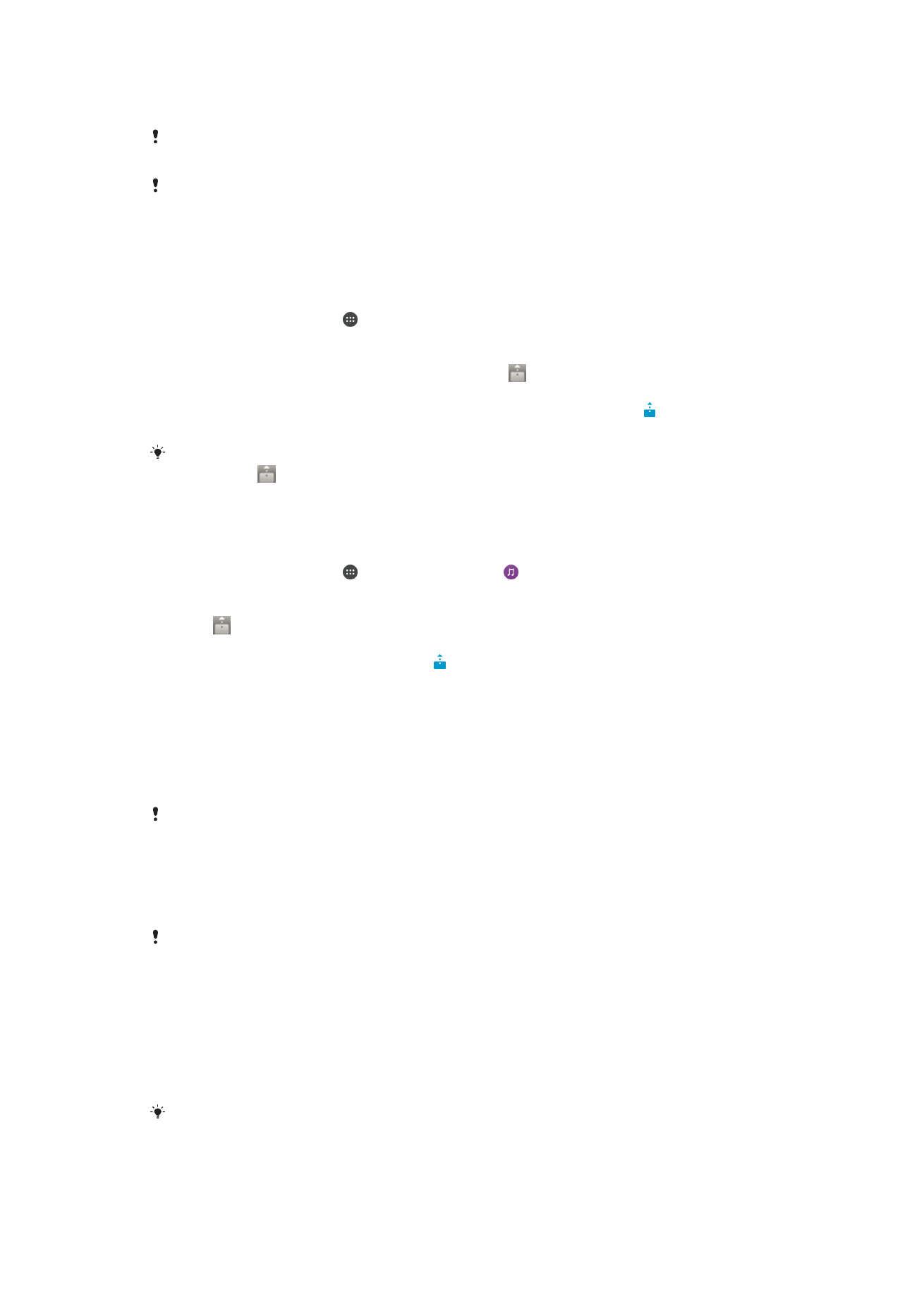
muter isi sing ditampa saka piranti sampeyan. TV sing ndhukung DLNA™ utawa PC sing
nglakokake Windows® 7 utawa luwih anyar kuwi contone piranti DMR.
Jangkah-jangkah kanggo muter media sing diandum maneka werna gumantung piranti klien.
Deleng tuntunan pangguna piranti DMR kanggo katrangan luwih lengkap.
Isi siang diamanake nganggo Digital Rights Management (DRM) ora bisa diputer ing piranti
Digital Media Renderer sing nggunakke teknologi DLNA™.
Nudhuhake foto utawa video ing piranti klien nggunakake Throw
1
Pesthekake manawa sampeyan piranti klien DMR utawa DLNA™ wis disiyapake
kanthi bener lan wis nyambung menyang jaringan Wi-Fi® sing padha karo piranti
sampeyan.
2
Saka Layar ngarep, tutul .
3
Golek banjur tutul
Album lagu.
4
Telusur lan bukak foto utawa video sing pengin dideleng.
5
Tutul layar kanggo nampilake toolbar, banjur tutul lan pilih piranti sing arep
sampeyan andum isine.
6
Kanggo mandheg ngandum foto utawa video nyang piranti klien, tutul lan pilih
Pedhot.
Sampeyan uga bisa enggo bareng video saka aplikasi Video ing piranti kanthi nutul video
banjur nutul
.
Muter trek musik ing piranti klien nggunakake Throw
1
Priksa manawa piranti klien DMR utawa DLNA™ wis disiyapake kanthi bener lan
wis sambung menyang jaringan Wi-Fi® sing padha karo piranti sampeyan.
2
Saka Layar ngarep, tutul , banjur golek lan tutul .
3
Pilih golongan musik lan jlajah trek sing sampeyan arep enggo bareng, banjur tutul
trek.
4
Tutul banjur pilih piranti klien kanggo enggo bareng isi. Trek wiwit muter kanthi
otomatis ing perangkat sing sampeyan pilih.
5
Supaya pedhot saka piranti klien, tutul .